ویندوز 10: ایجاد یک گروه خانگی
در زیر گروه خانه (HomeGroup)، عملا امکان استفاده از خانواده سیستم عامل ویندوز را با استفاده از ویندوز 7 آغاز می کند و جایگزین روش برای تنظیم پوشه های مشترک برای رایانه های شخصی در همان شبکه محلی است. یک گروه خانگی برای ساده سازی روند پیکربندی منابع برای به اشتراک گذاری در یک شبکه کوچک ایجاد شده است. از طریق دستگاه هایی که در این عنصر از ویندوز قرار دارند، کاربران می توانند فایل هایی را که در دایرکتوری های اشتراک قرار دارند، باز، اجرا و بازی کنند.
محتوا
ایجاد یک گروه خانه در ویندوز 10
در واقع، ایجاد HomeGroup به کاربر اجازه می دهد تا هر سطح دانش در زمینه فن آوری کامپیوتر به راحتی پیکربندی اتصال شبکه و باز کردن دسترسی عمومی به پوشه ها و فایل ها. به همین دلیل است که شما باید با این قابلیت مهم ویندوز 10 آشنا شوید.
فرایند ایجاد یک گروه خانه
اجازه دهید جزئیات بیشتری را که کاربر برای انجام این کار باید انجام دهد، در نظر بگیریم.
- راه اندازی "کنترل پنل" را با کلیک راست بر روی منوی "شروع" را راه اندازی کنید .
- حالت نمایش بزرگ آیکن ها را تنظیم کرده و مورد صفحه اصلی را انتخاب کنید.
- روی دکمه "ایجاد یک گروه خانه" کلیک کنید.
- در پنجره ای که توصیف عملکرد HomeGroup را نشان می دهد، به سادگی با کلیک بر روی دکمه "بعدی" .
- تنظیم مجوزهای کنار هر مورد که می تواند به اشتراک گذاشته شود.
- صبر کنید تا ویندوز تمام تنظیمات لازم را انجام دهد.
- برای دسترسی به شیء ایجاد شده یا جایی که رمز عبور را ذخیره کرده اید را ذخیره کرده و روی دکمه «پایان» کلیک کنید.
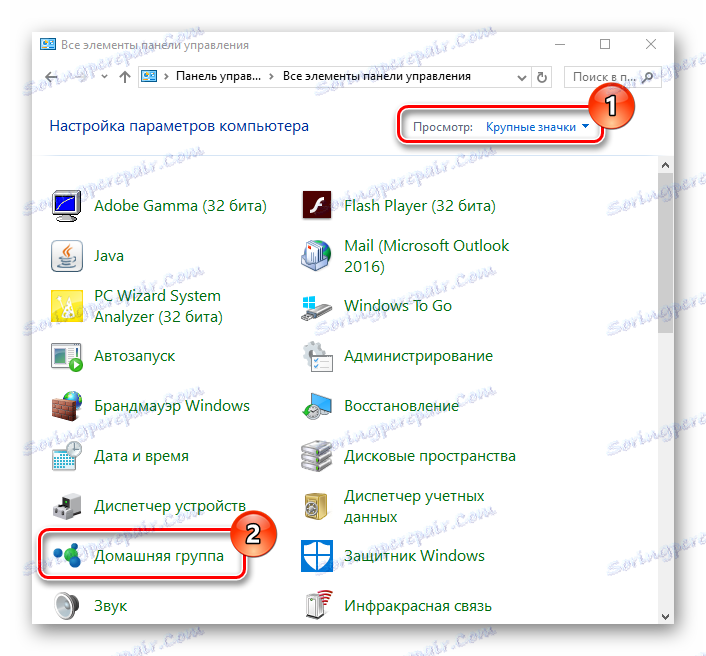
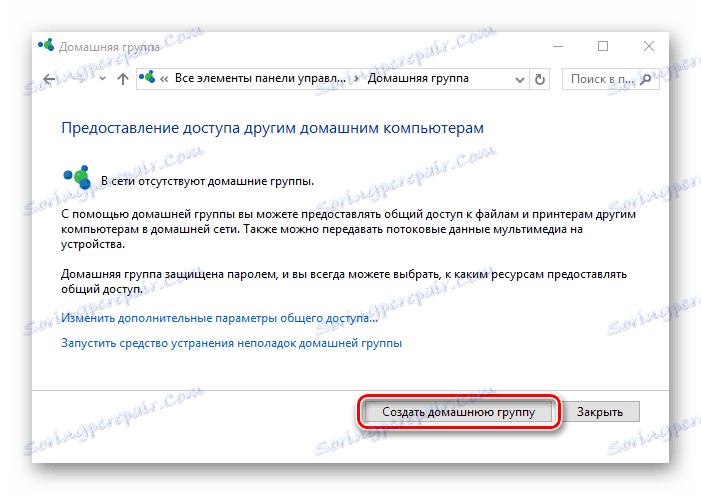
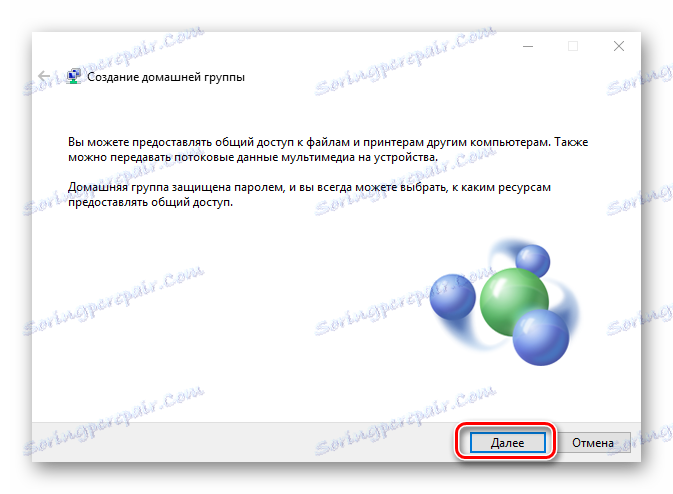
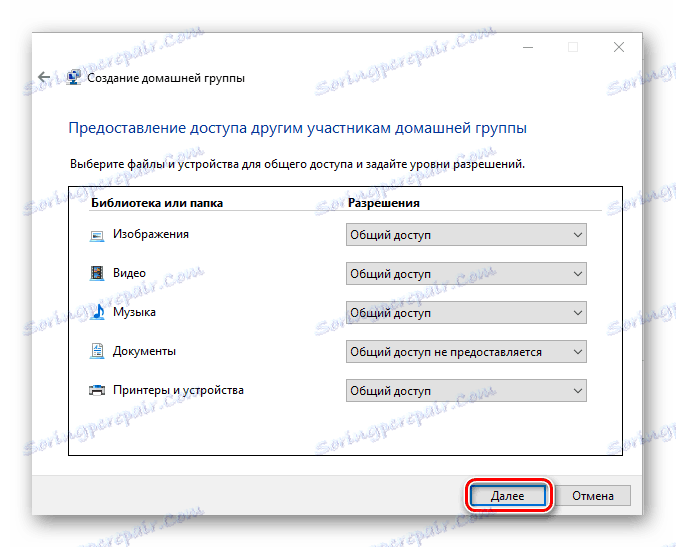
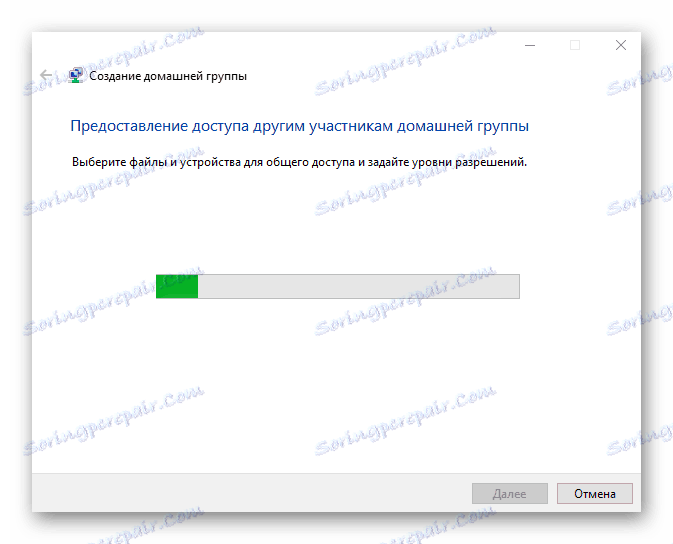
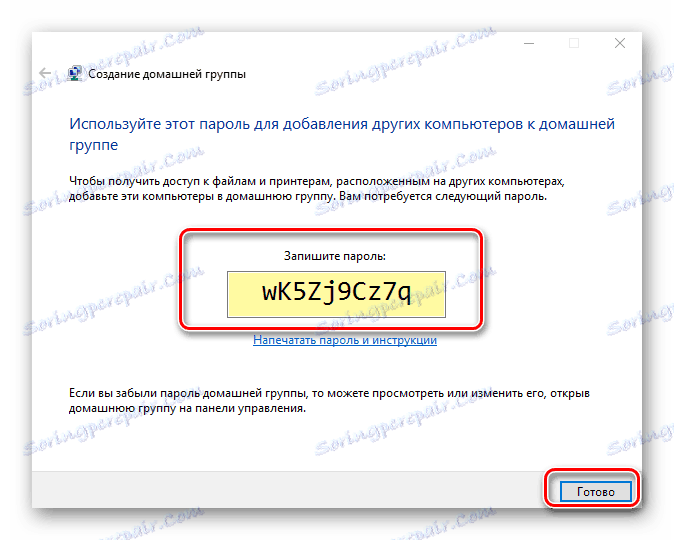
شایان ذکر است که پس از ایجاد یک HomeGroup، کاربر همیشه فرصتی برای تغییر پارامترها و رمز عبور خود دارد که برای اتصال دستگاه های جدید به گروه لازم است.
الزامات استفاده از قابلیت homegroup
- تمام دستگاه هایی که از عنصر HomeGroup استفاده می کنند باید دارای ویندوز 7 یا بالاتر (8، 8.1، 10) باشند.
- تمام دستگاه ها باید از طریق اتصال بی سیم یا سیمی به شبکه متصل شوند.
Windows Homegroup یکی از کارآمدترین روش ها برای تبادل داده ها بین کاربران است، بنابراین اگر شما نیاز به استفاده از آن دارید، فقط باید چند دقیقه وقت ایجاد این عنصر از ویندوز 10 را داشته باشید.